Banggoodからデジタル顕微鏡をレビューしないかとのオファーを頂いた。何機種か提示されて、その中からこれを選んだ。
選択の理由は、ディスプレイがチルトすること。これは非常に使いやすそう。液晶のサイズは9インチと、結構大きいのも見やすそう。
クーポン情報は最後で。
開梱


本体横にはmicroSD(TF)のスロットや電源コネクタなど。KEYはリモートスイッチの端子、ボリュームはLED照明の明るさ調整。電源はリチウム電池(18650)が一本。

台座部にもLEDライトがある。

端子を見ると「Charging」とあるので、ひょっとしたら充電できるのかと思って開けてみた。

やはり、電池が入っていた。電源スイッチはない。ボリュームを回せば光る。絞り込めばほとんど電流は消費しないのだろうけど、何かに引っかかったりしてちょっと回るとかありそうな気もする。
なお、本体側のUSBはmicro USB Type-B、台座部はType-C。なぜ一緒にしないのかという気もする。ケーブルは二本付属しているので問題はないけど。
外観
組み立てた状態。

チルトの状態を横から見た様子。


大抵の機種ではこのチルト機構がないので、ディスプレイを正面から見るような感じになってしまう。そうすると机の高さによっては非常に使いにくい。さらに、この手のデジタル顕微鏡は倍率調整が対象物との距離なので、本体を上下させて調整する。そうすると、倍率によって横から見る高さが変ってしまうことも使いにくさの一因となる。
このモデルでは、ディスプレイがこれだけ上を向いてくれるので、「上から見る」という感じで使える。倍率(観察対象との距離)を変えても上から見ることは変らないので使いやすいと思う。
対物レンズの中心から台座の奥までは約8cm。まぁ、まぁ、かな。

試用
設定等
まずは、電源投入。本体左の電源のところを長タッチ。ディスプレイが表示されるまでタッチし続ける(タッチするとLEDがすぐに点灯するけど、そこで離してはダメ)。「押込む」という感覚はなく、ただ触るような感じ。数秒触っていると電源が入る(もう一度、長タッチで電源オフ)。
真ん中の「M」を短タッチで設定モード。
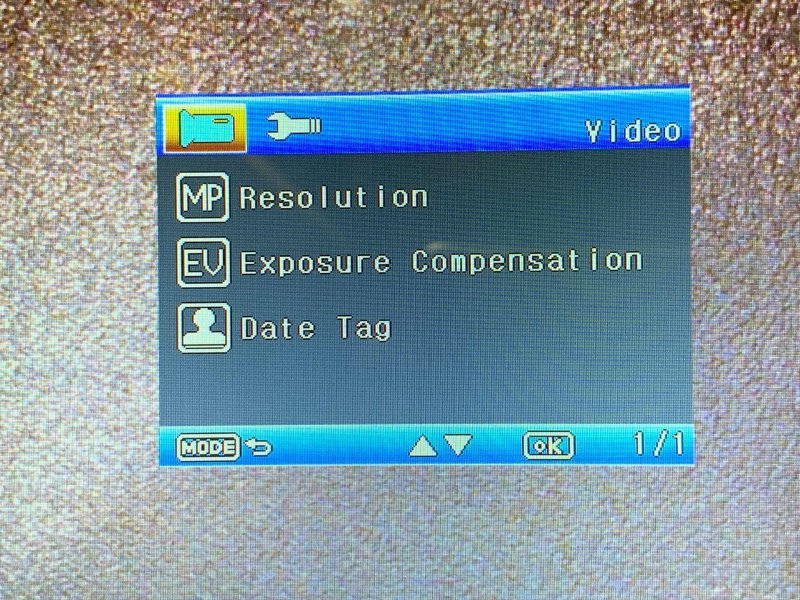
とりあえず、日本語化。
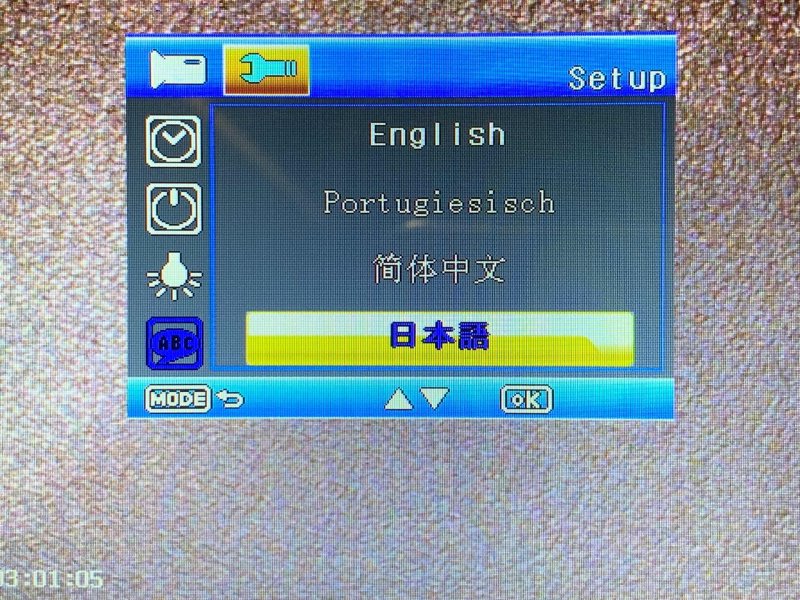

全体的に怪しげな日本語だけど、だいたい分かる。
モード切替えは、「M」長タッチ。スチル、ビデオ、メモリ再生(microSDカードは付属していない)と、モードがスイッチする。
操作は本体のスイッチだけでなく、リモコンでもできる。
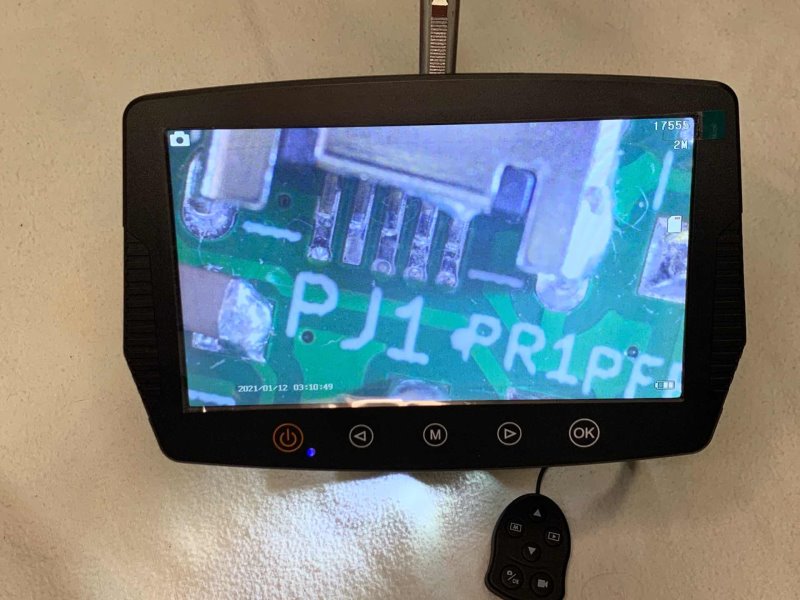
撮影
スチルとビデオの撮影ができる。微生物の観察など動きのあるものだとビデオ撮影が役に立つと思うけど、私の用途では主に基板の様子を見ることなので、スチル撮影を試す。 撮影は「OK」ボタン。本体を触ると揺れるのでリモコンを使うのが良い。
解像度は選択肢が結構多い。16M(4608×3456)、12M(4032×3024)、10M(3648×2736)、8M(3264×2448)、5M(2592×1944)、3M(2048×1536)、2M(1920×1080)、1.3M(1280×960)。ここにケイサした撮影例は、2M(1920×1080)。各写真をクリックすると原寸に拡大(焦点がイマイチ合っていないのもあるが、多分調整ミス)。
プリント基板

micro USBコネクタの足のピッチは0.65mm。中央部のIC(を剥がした跡)のパターンは0.5mmピッチ。
この写真はずいぶんと赤くなってしまっているけど、この顕微鏡の本体ディスプレイで再生するとここまでひどくはないのだけど…。
もっと寄ってみる。これはあまり赤くはない。

紙幣
もっと細かいもので確認するために、紙幣のマイクロ文字文字を見てみる。

「1000」の下のアーチ状の部分に「NIPPONGINKO」の印刷がある。これもずいぶん赤くなっている。
これも、もっと寄ってみる。
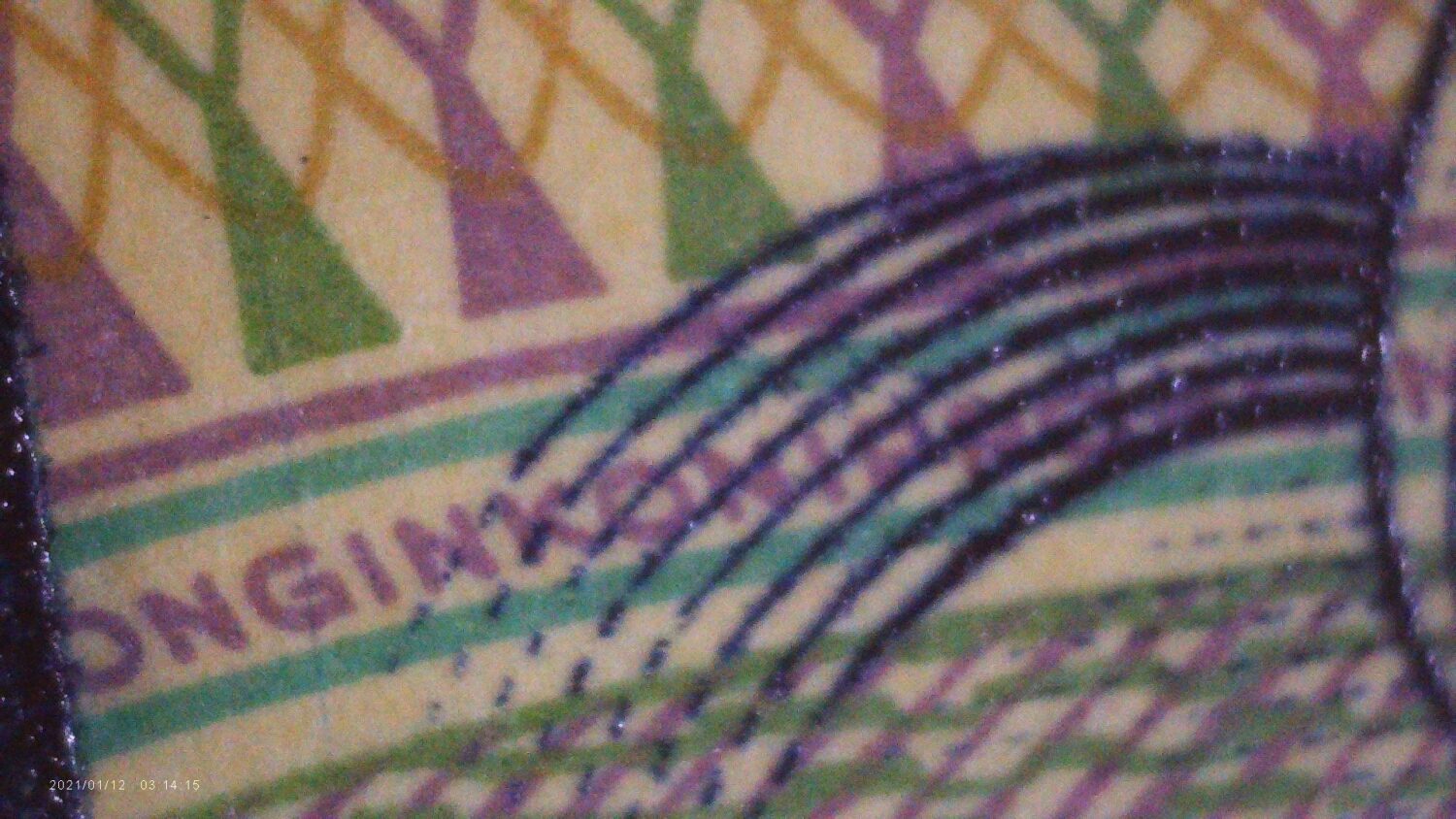
別の部分。
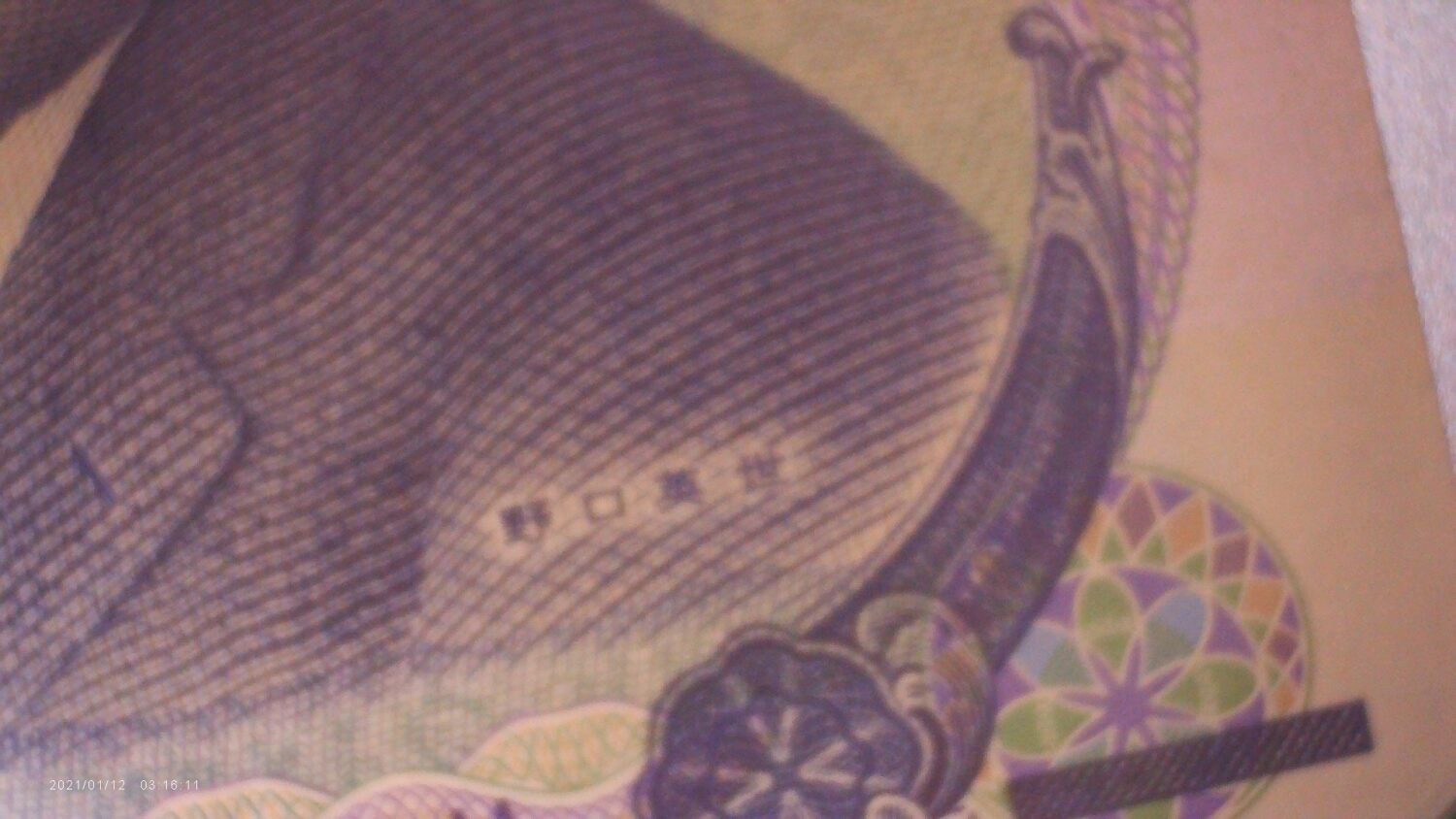

思いっきり寄った状態。
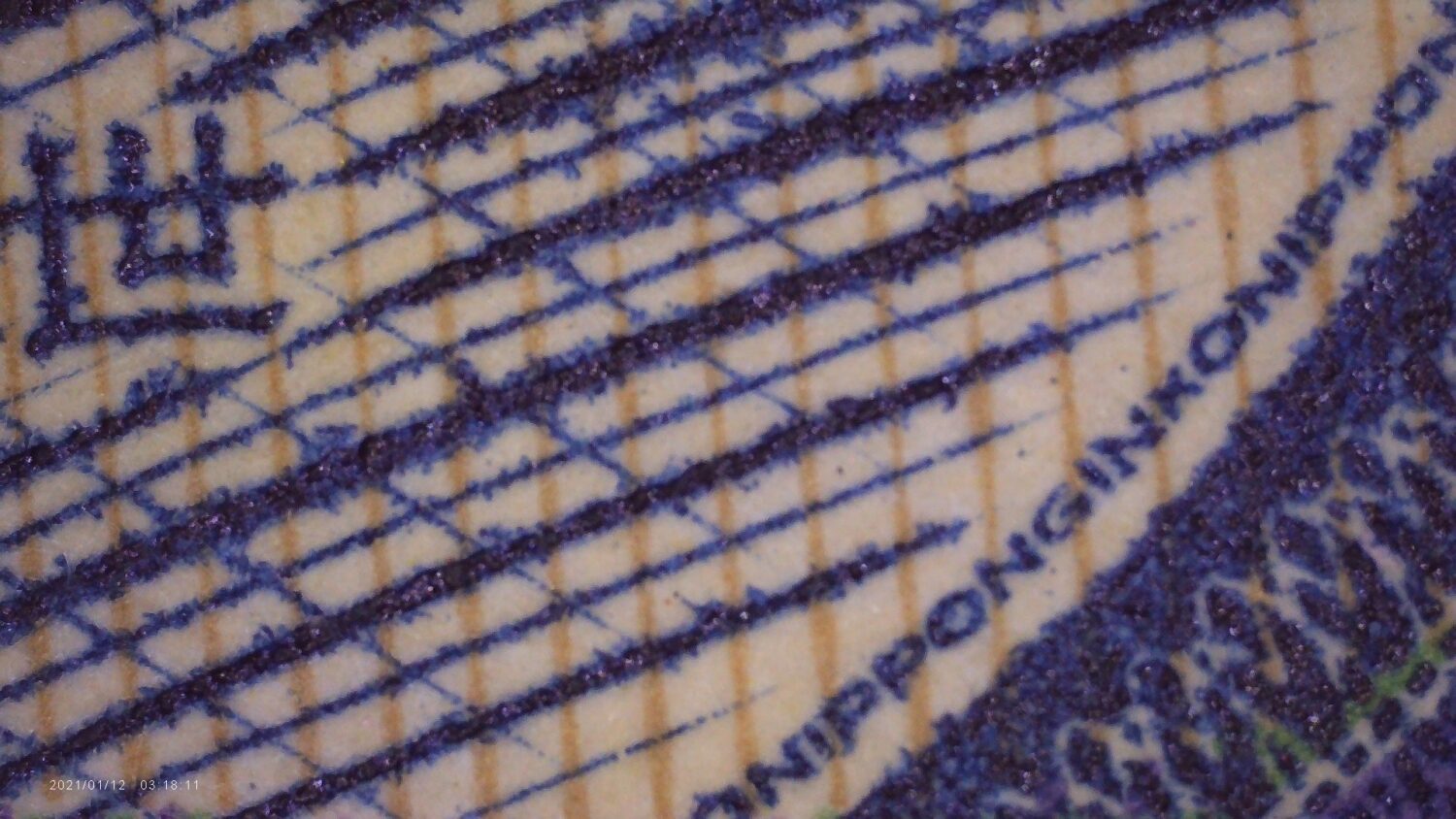
すごく良く見える。
ついでながら、撮影関係の設定項目には感度と露出補正がある。
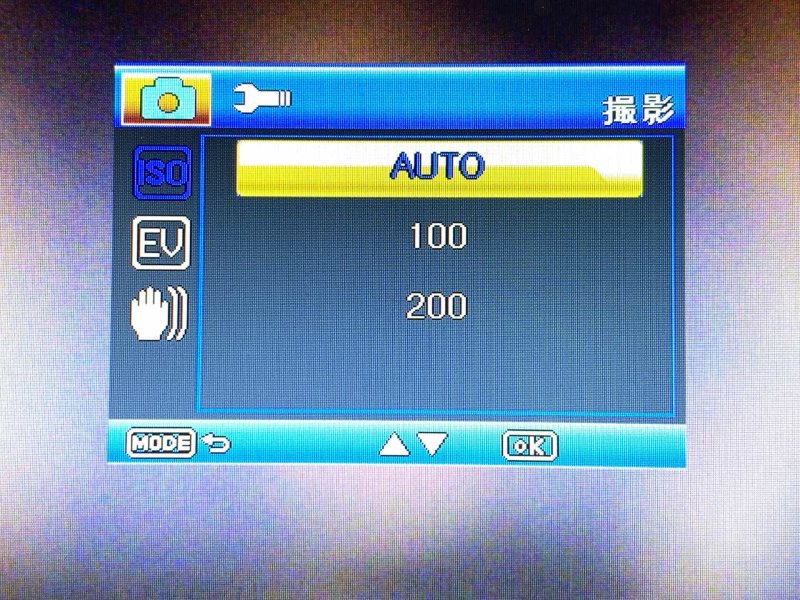
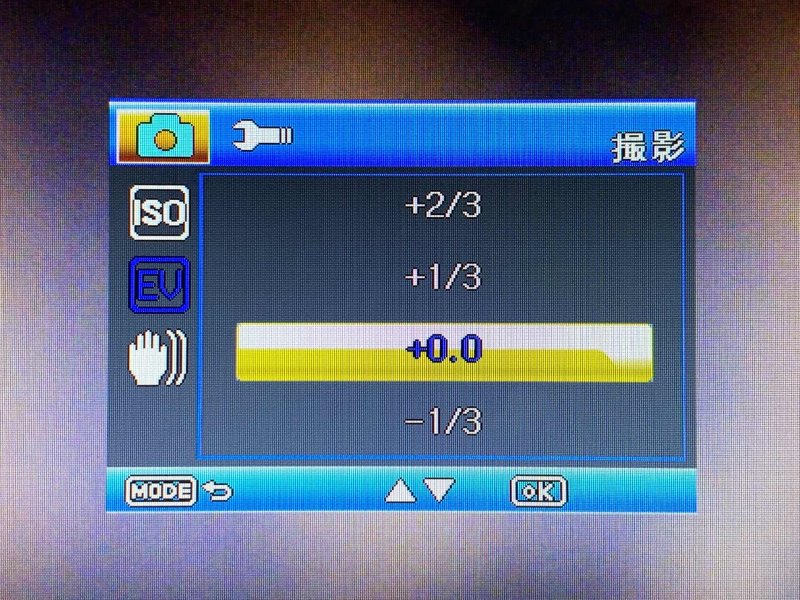
メニューから辿らなきゃいけないので使い勝手はあまり良くないけど、設定できるのは良いかな。
PC接続
USBケーブルでPCにつないでみた。

自動的にUSBモードとなり、機能の選択が促される。
一番下の「充電モード」はPCとの機能連携はない。充電しながら単体として使えるモード。
一番上の「マスストレージ」では、本顕微鏡に挿したmicro SDカードがWindowsからはUSBメモリとして見えた。micro SDカードの抜き差しってちょっと面倒なので、撮影データをPCに持っていくのに便利かも。
真ん中の「ウェブカメラ」を選ぶとWindow 10ではドライバが自動でインストールされ、USBカメラとして見えるようになった。なので、Windows 10の標準の「カメラ」でも使える。
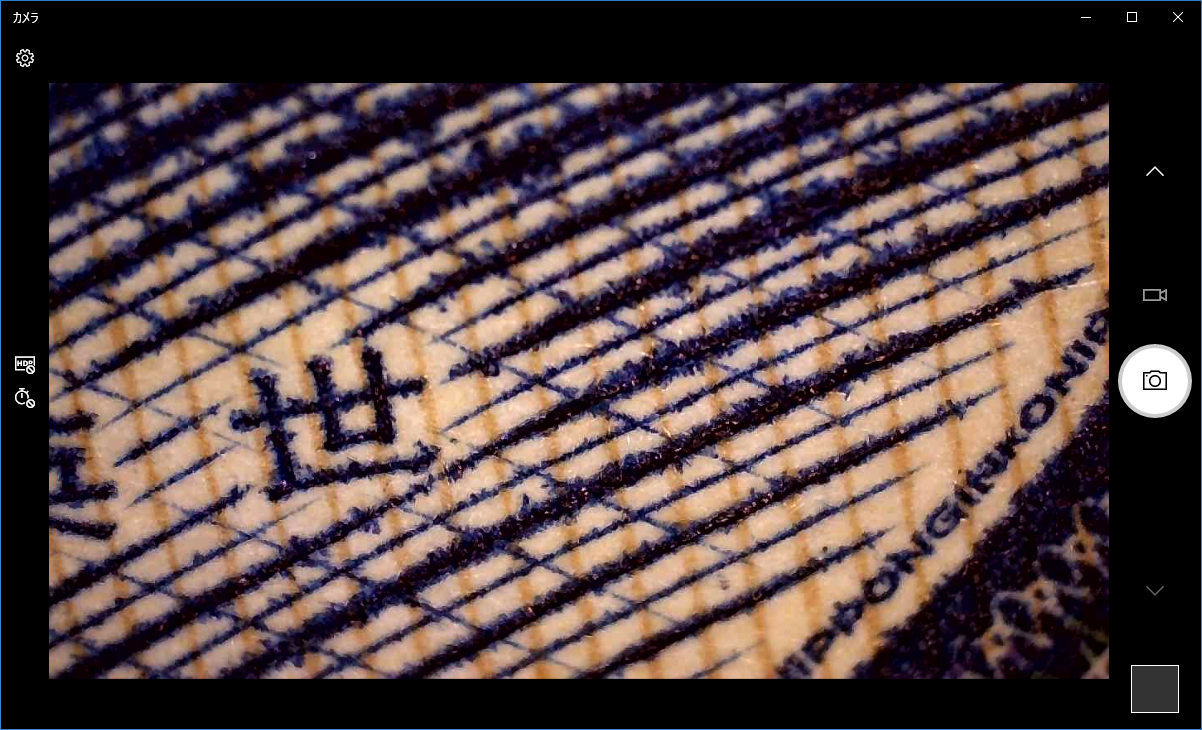
こちらでも色がやや赤みがかって見える。ということは、本体の液晶パネルが青みが強くて、それに合わせて色調整されているのかなぁ?
まとめ
ここで試したのはスチル撮影だけ。ビデオ撮影もできるのは上に書いたとおり。
残念なのは保存した画像のホワイトバランスが変なこと。PCに持って行ってから調整できるけど、その手間が面倒(下は調整したもの)。

と、気になることもあるけれど、やはり、上から覗き込むように使えるのは、ものすごく使いやすい。なぜチルトディスプレイの物がほとんどないのか不思議なくらい。画面が大きい(9インチ)ので、結構な拡大した状態でそこそこ広い範囲を見れるのも良い。
購入情報(クーポンあり)
Banggoodが割引クーポンを用意してくれた。
- クーポンコード: BGfd03ac
- 適用価格: $109.99
- 有効期限: 2022年6月30日
- 上限数:30
販売ページはこちら。


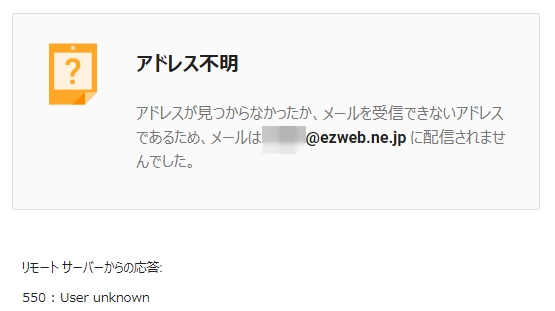

コメント